Blue-Green (en el menú System)
Esta sección está disponible en ambientes que tienen la función Blue-Green habilitada. Desde esta página, puedes crear una versión candidata para que ejecute un experimento de sistema con el fin de testear nuevas actualizaciones en cada producto o app del ambiente. Esto significa que un experimento de sistema testea y compara las versiones de la plataforma, en lugar de las apps de manera individual.
Para crear una versión candidata para un experimento de sistema, haz clic en el menú System > Blue-Green.
Importante
Para poder crear un experimento de sistema, primero debes solicitarle al asesor de implementación que implemente la versión de la plataforma que deseas testear en un nodo verde.
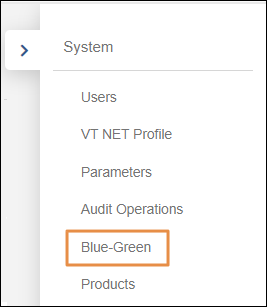
Basic Info
Asígnale un nombre y una descripción a tu experimento para identificarlo. Ambos campos son obligatorios. Haz clic en Next para continuar.
Individuals
En este paso, puedes especificar qué grupos o usuarios individuales deben dirigirse a los nodos azul o verde durante la prueba.
Importante
Si no agregas ningún grupo o usuario a las listas de este paso, debes asignar una distribución aleatoria en el próximo paso.
Agregar usuarios individuales o grupos
Define los usuarios azules y verdes del experimento. Repite el procedimiento para ambos tipos (azul y verde). Los tipos se identifican en función de su color.
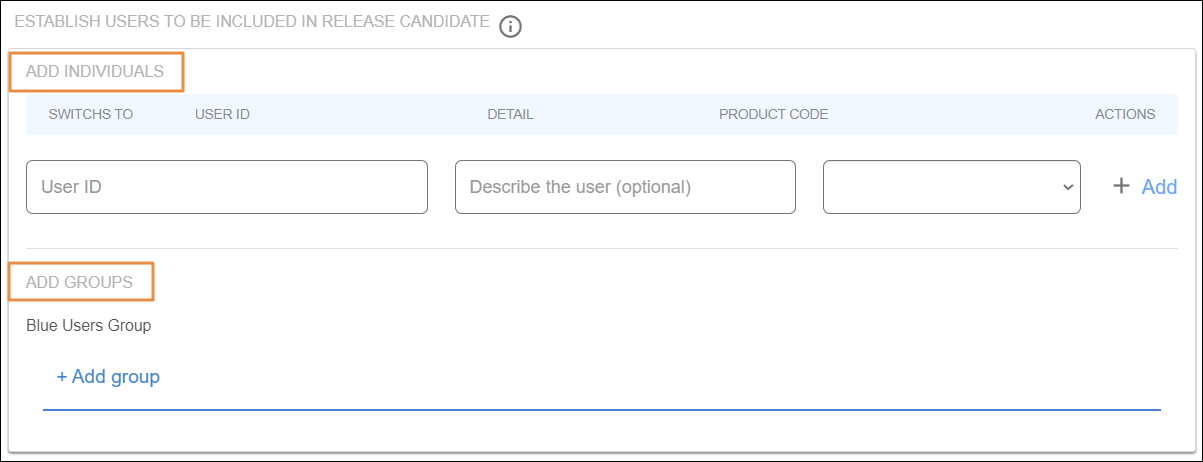
Para agregar usuarios individuales, ingresa el ID del usuario (tal como aparece en la base de datos del proyecto), escribe una descripción (opcional), selecciona el producto al que está asociado el usuario y haz clic en Add.
Para agregar grupos, haz clic en Add group y elige los grupos entre aquellos asociados al proyecto. Lee Groups Management para obtener información sobre cómo crear grupos.
A medida que agregas usuarios, puedes obtener una vista previa de la lista en la parte superior. La columna Switches To muestra a qué nodo se dirigirá el individuo o el grupo durante el experimento (azul o verde).
También puedes agregar usuarios o grupos nuevos una vez que el experimento está en ejecución.
Switching Criteria
En este paso, debes definir las transacciones asociadas al experimento y las características que los usuarios deben tener para ingresar al experimento.
Consulta la imagen comentada a continuación para obtener más información.
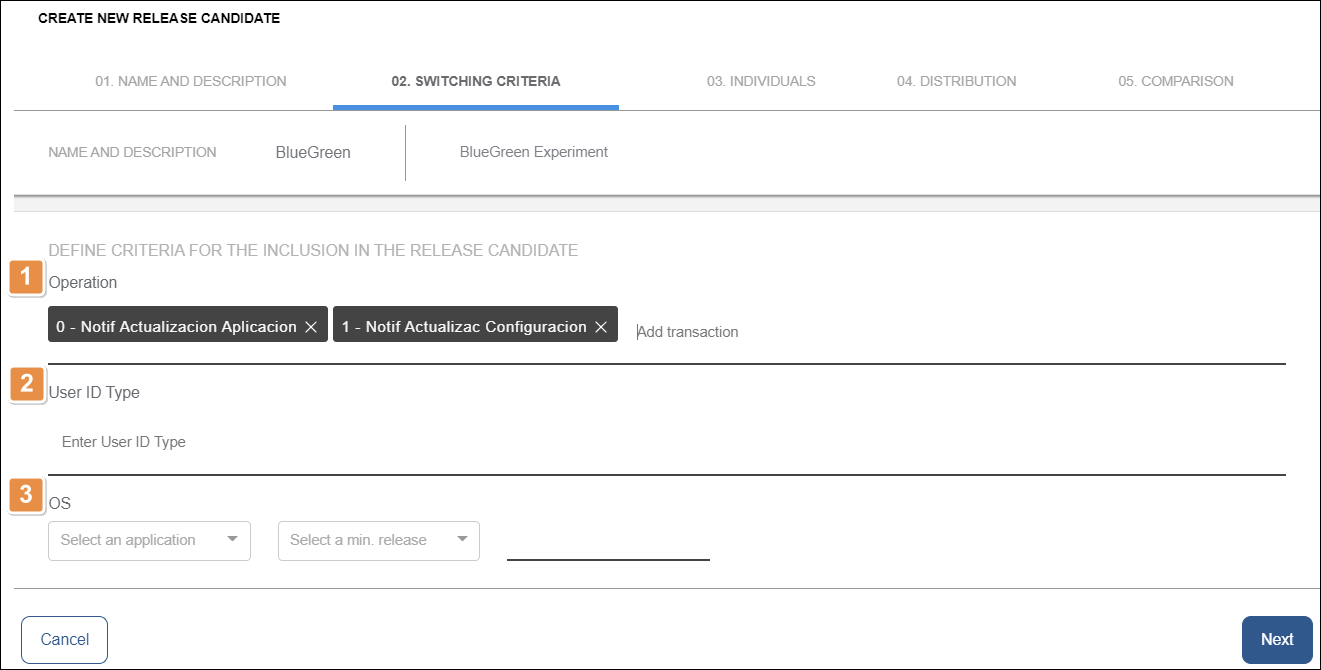
Operation: lista de transacciones que le indicarán al sistema que lleve a cabo los cálculos necesarios para asignar al usuario al grupo correspondiente (azul o verde). Por defecto, en la lista se muestran las transacciones definidas anteriormente para tu app en Transactions Management.
Si necesitas agregar más transacciones a la lista, haz clic en add transaction.
Importante
Las transacciones recomendadas son app initialization y user login. La asociación de otras transacciones puede repercutir negativamente en la experiencia del usuario.
User ID Type. Ingresa el nombre asignado a un proyecto o cliente cuando configures el ambiente.
OS. Selecciona el tipo de sistema operativo móvil y la versión mínima del binario.
Aviso
Todos los usuarios que no tienen las características que seleccionaste en los campos User ID Type y OS quedarán excluidos del experimento.
Haz clic en Next para continuar.
Distribution
En este paso, debes definir el porcentaje de usuarios que se asignarán aleatoriamente al nodo verde durante el experimento.
Si especificaste usuarios y grupos en el paso anterior, agregar una distribución aleatoria es opcional. Puedes llevar a cabo la prueba solo con los usuarios que especificaste, o agregar usuarios aleatoriamente para ampliar la prueba.
Si no definiste ningún usuario o grupo en el paso anterior, debes definir un índice de distribución mayor al 0 % en este paso. Consulta la imagen a continuación a modo de referencia.
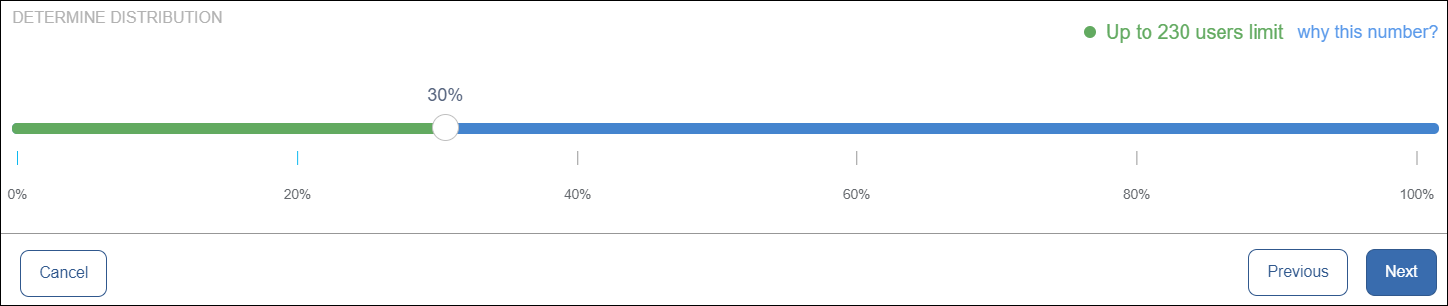
Arrastra el puntero para cambiar los porcentajes asignados a cada grupo. Por ejemplo, si arrastras el puntero al 30 %, significa que el 30 % de los usuarios aleatorios en la prueba irán al nodo verde y el resto irá al nodo azul.

El límite de usuarios representa la cantidad máxima de usuarios que pueden formar parte del experimento. No representa la cantidad total de usuarios activos que posiblemente tengas en la plataforma. Es el resultado de la siguiente fórmula:
Cantidad de usuarios activos en la plataforma durante los últimos tres meses
Dividida por la cantidad de nodos azules de la plataforma
Haz clic en Next para continuar.
Comparison
En el último paso, ves una comparación entre la versión del sistema en producción y la versión del sistema en el nodo verde de tu experimento.
En la tabla, se muestran los procesos y las versiones del kernel que son parte de la plataforma.
Verifica que estés comparando dos versiones diferentes. Haz clic en Confirm & Create para iniciar el experimento.